2025-04-23 23:37:58 +08:00
|
|
|
|
---
|
2025-04-24 00:03:31 +08:00
|
|
|
|
title: 部署MVC
|
2025-04-23 23:37:58 +08:00
|
|
|
|
createTime: 2025/04/23 21:03:10
|
|
|
|
|
|
permalink: /core/deploy/
|
|
|
|
|
|
---
|
|
|
|
|
|
|
|
|
|
|
|
::: tip 提示
|
|
|
|
|
|
因.net core内部有自托管的Web服务器,推荐使用控制台方式部署。本内容基于控制台命令的方式。如果部署到IIS请自行百度:cold_sweat:
|
|
|
|
|
|
:::
|
|
|
|
|
|
|
|
|
|
|
|
## 生成发布文件
|
|
|
|
|
|
|
|
|
|
|
|
* 修改部署环境的连接字符串信息,特别注意是`appsettings.Production.json`文件:
|
2025-04-24 00:30:36 +08:00
|
|
|
|
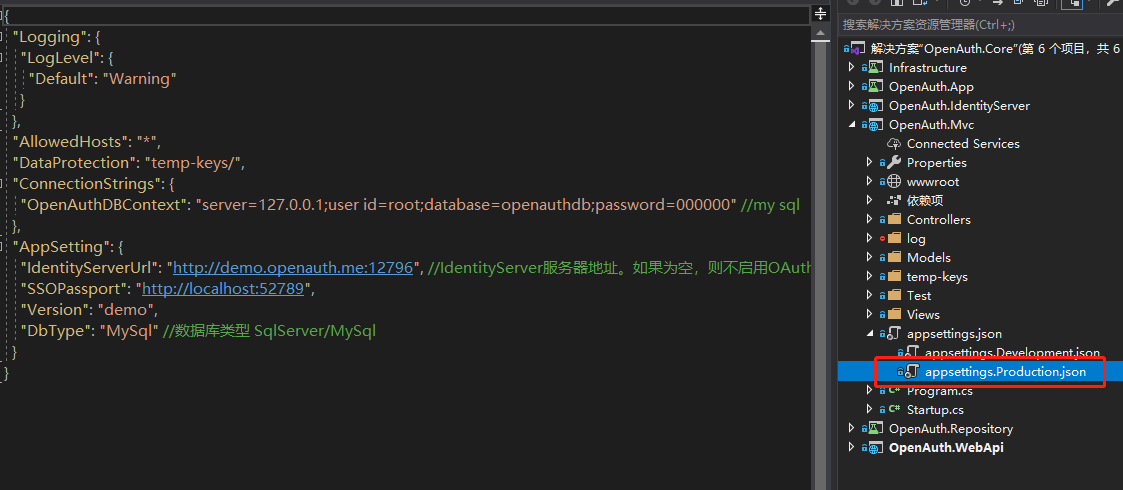
|
2025-04-23 23:37:58 +08:00
|
|
|
|
|
|
|
|
|
|
::: warning 注意
|
|
|
|
|
|
决定系统部署后读取`appsettings.json`还是`appsettings.Production.json`是通过操作系统的环境变量`ASPNETCORE_ENVIRONMENT`来控制的。
|
|
|
|
|
|
在centos切换成正式可以用
|
|
|
|
|
|
```shell
|
|
|
|
|
|
export ASPNETCORE_ENVIRONMENT=Production
|
|
|
|
|
|
```
|
|
|
|
|
|
|
|
|
|
|
|
或者修改/etc/profile配置,在结尾添加:
|
|
|
|
|
|
```shell
|
|
|
|
|
|
ASPNETCORE_ENVIRONMENT=Production
|
|
|
|
|
|
export ASPNETCORE_ENVIRONMENT
|
|
|
|
|
|
```
|
|
|
|
|
|
然后刷新:
|
|
|
|
|
|
```shell
|
|
|
|
|
|
source /etc/profile
|
|
|
|
|
|
```
|
|
|
|
|
|
|
|
|
|
|
|
在Widows系统中增加对应环境变量即可
|
|
|
|
|
|
|
|
|
|
|
|
:::
|
|
|
|
|
|
|
|
|
|
|
|
* 直接在解决方案资源管理器中,选中OpenAuth.Mvc右键【发布】,出现下面的配置框,使用文件系统即可:
|
|
|
|
|
|
|
2025-04-24 00:30:36 +08:00
|
|
|
|
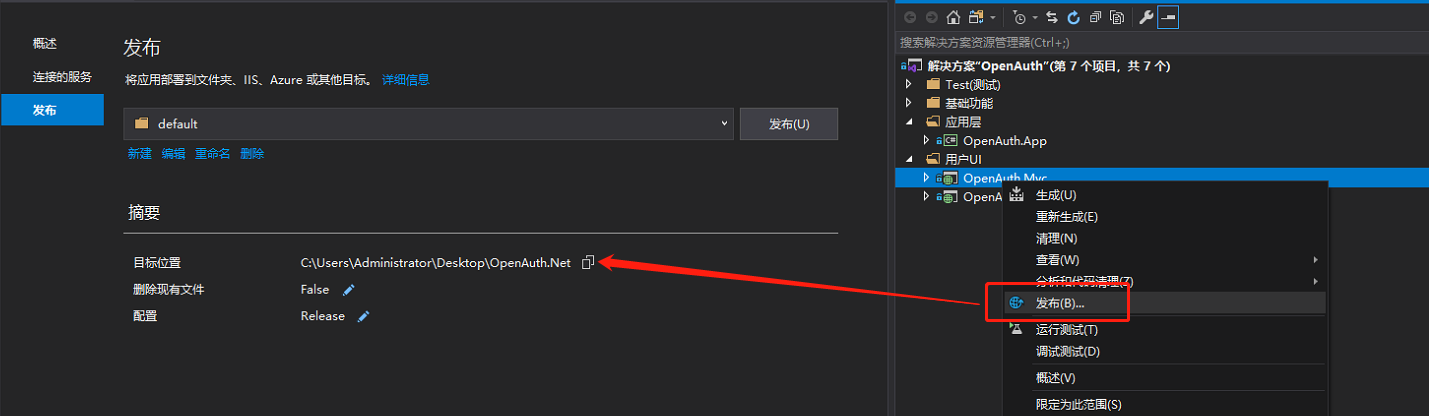
|
2025-04-23 23:37:58 +08:00
|
|
|
|
|
|
|
|
|
|
* 发布完成后可以在输出目录看到发布详情(红色框内即为发布的文件夹):
|
|
|
|
|
|
|
|
|
|
|
|

|
|
|
|
|
|
|
|
|
|
|
|
## 部署OpenAuth.Mvc
|
|
|
|
|
|
|
|
|
|
|
|
将发布后的文件拷贝到服务器文件夹。直接使用`dotnet openauth.mvc.dll` 命令启动。启动成功后使用浏览器打开http://localhost:1802 即可访问,如下图所示:
|
|
|
|
|
|
|
|
|
|
|
|

|
|
|
|
|
|
|
|
|
|
|
|
|
|
|
|
|
|
## jenkins部署OpenAuth.Mvc
|
|
|
|
|
|
|
|
|
|
|
|
OpenAuth.Net采用的是gitee托管源码,只需使用Gitee WebHook构建触发器。配置如下:
|
|
|
|
|
|
|
2025-04-24 00:30:36 +08:00
|
|
|
|
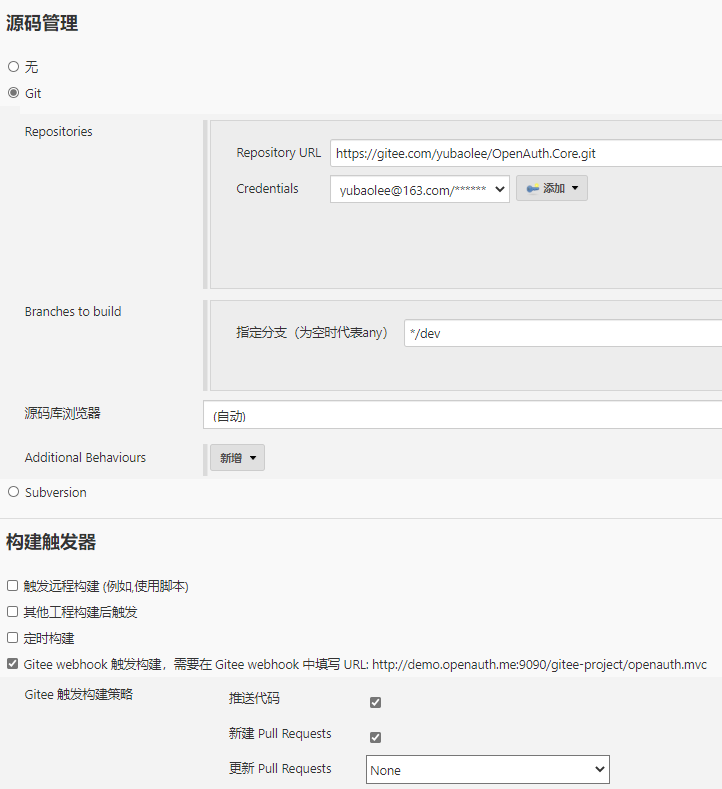
|
2025-04-23 23:37:58 +08:00
|
|
|
|
|
|
|
|
|
|
做好上面的配置后,代码提交时就会触发jenkins工作。剩下的就是编写自己的构建脚本。增加构建步骤,选择执行Shell。并输入以下脚本:
|
|
|
|
|
|
|
|
|
|
|
|
```shell
|
|
|
|
|
|
#!/bin/bash
|
|
|
|
|
|
kill -9 $(ps -ef|grep OpenAuth.Mvc.dll|grep -v grep|awk '{print $2}')
|
|
|
|
|
|
|
|
|
|
|
|
#项目启动之后才不会被Jenkins杀掉。
|
|
|
|
|
|
export BUILD_ID=dontKillMe
|
|
|
|
|
|
pwd
|
|
|
|
|
|
echo $PATH
|
|
|
|
|
|
dotnet restore # 还原nuget包
|
|
|
|
|
|
|
|
|
|
|
|
cd ./OpenAuth.Mvc
|
|
|
|
|
|
dotnet build # 编译
|
|
|
|
|
|
|
|
|
|
|
|
rm -rf /data/openauthmvc #最终站点路径
|
|
|
|
|
|
mkdir /data/openauthmvc
|
|
|
|
|
|
dotnet publish -c:Release -o /data/openauthmvc # 生成发布文件到/data/openauthmvc。如果服务器上有多个.NET版本,加上目标版本号,如:-f net6.0
|
|
|
|
|
|
|
|
|
|
|
|
nohup dotnet /data/openauthmvc/OpenAuth.Mvc.dll &
|
|
|
|
|
|
|
|
|
|
|
|
echo '============================end build======================================='
|
|
|
|
|
|
```
|
|
|
|
|
|
|
|
|
|
|
|
|
|
|
|
|
|
|